引き続き、Gmailへの移行方法で、
今日は、アドレス帳の移行です。
1.これまで使っていたメールソフトの、アドレス帳の内容を、
CSV形式でエクスポートします。
OutlookExpressを例に、書きます。
「ファイル」メニュー→「エクスポート」→「アドレス帳」と選び、
「テキストファイル(CSV)」を選んで「エクスポート」ボタンをクリックします。
開いたウィンドウで、「参照」ボタンを押して、
適当なフォルダに適当なファイル名をつけて
(たとえば、デスクトップに、address.csvという名前をつける)
「次へ」をクリック→そのまま「完了」。
これで、CSVファイルができます。
2.Gmailのほうで、1のファイルをインポート。
Gmailにログインして、左のほう(「ゴミ箱」の下)にある「連絡先」をクリック。
そして、右上の「インポート」をクリックすると、上のような図になります。
「ファイルを選択」ボタンを押して、1のファイルを指定。
「インポートしたファイルを次にも追加」にチェックして「新しいグループ」にすると、
インポートするアドレスを、すべて同じグループで保管してくれます。
もちろん、チェックしなくてもOK。
これで、「インポート」をクリックして、できあがり。
Gmailアドレス帳(連絡先)の注意点は、
「同じメールアドレスに、複数の表示名を与えられない」
ということ。
たとえばyamada@abc.comというメールアドレスの人を、
「山田さん」「abc社の山田課長」と、2とおりの表示名で登録したくても、
どちらかは削除されてしまいます。
これまで、表示名で区別をしていた人は、
「グループ」登録で区別するように、変更しないといけません。
完全に移行して、丸一日たちましたが、
なかなか快調です。
test ad
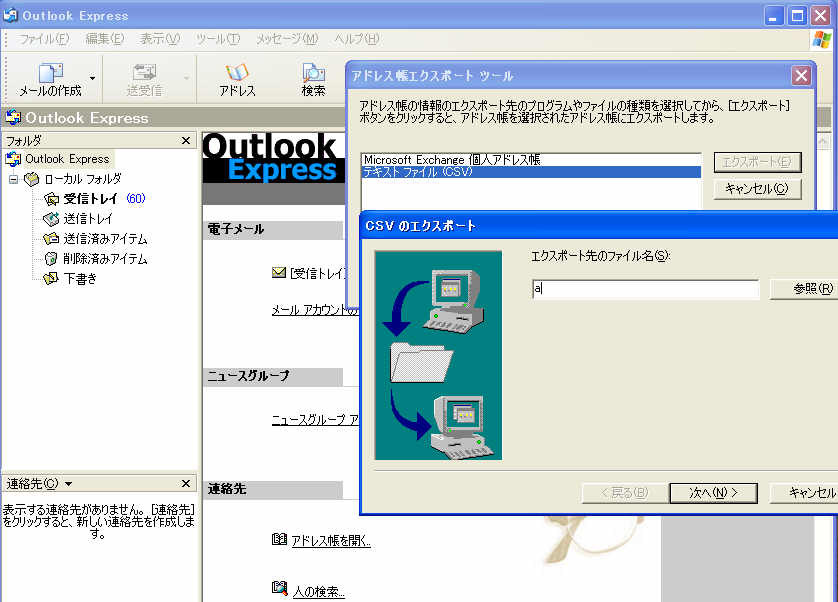
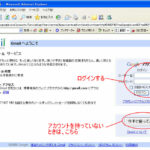

コメント